新买了天翼云 VPS,想装个 Windows 系统,却对着控制台一脸懵?不知道从哪里点起,生怕操作错了把服务器搞出问题?别担心,小编第一次装的时候也犯过愁,其实步骤没那么复杂,跟着教程一步步来,新手也能搞定。今天就把详细的安装步骤讲清楚,还有几个实用小技巧,保证你看完就敢动手,一起往下看吧!
第一步:先找到你的 VPS 实例,别找错地方了
登录天翼云官网,输账号密码进去后,先点右上角的 “控制台”。进去之后,左边菜单里找 “云服务器”,点一下会出来 “实例列表”,这里就能看到你买的 VPS 了,是不是很简单?
找到实例后,记一下它的 “公网 IP”,后面远程连接要用。还有实例名称,要是你买了好几个,别搞混了,小编之前就看错了实例,白忙活半天,大家可得注意。
第二步:开始重装系统,这一步最关键
在实例右边,有个 “更多” 按钮,点一下会弹出菜单,选 “重装系统”。这时候会跳出提醒,说重装会清空数据,要是刚买的新服务器,直接点 “确定” 就行;要是有数据,记得先备份,不然丢了可找不回来。
接下来是选系统,这里一定要选 Windows 系统。下拉菜单里有好几个版本,比如 “Windows Server 2019 数据中心版”“Windows Server 2022 标准版”,新手选 2019 或 2022 都行,这俩兼容性好,出问题的概率小。小编自己常用 2019,感觉稳定些。
第三步:设置管理员密码,别太简单了
选完系统后,会让你设 “管理员密码”,这个密码很重要,远程连接的时候要用。密码得复杂点,最少 8 位,得有大写字母、小写字母、数字,比如 “Abc123456” 就不错,别设 “123456” 这种,太容易被破解了。
输完密码再确认一遍,千万别手抖输错,不然远程连接的时候登不进去,还得重新改密码,麻烦得很。改密码的方法后面会说,先专心把这步做好。
第四步:等着系统装好,别着急催
点 “确认” 之后,页面会显示 “重装中”,这时候你啥也不用干,等着就行。一般 5-10 分钟就好,服务器配置高的话,可能更快。
这期间别重启服务器,也别点别的操作,安安静静等它跑完。小编有次急着用,没等装完就点了重启,结果系统出错了,又重新装了一遍,大家可别学我。
第五步:远程连接试试,看看装成功没
系统装好后,实例状态会变成 “运行中”,这时候就能远程连接了。
在自己的电脑上,按 “Win+R”,输入 “mstsc”,弹出 “远程桌面连接” 窗口。在 “计算机” 那里输 VPS 的公网 IP,点 “连接”。然后会让你输用户名和密码,用户名默认是 “Administrator”,密码就是你刚才设的那个,输对了就能进去了,是不是很神奇?
进去之后,桌面可能有点简单,别担心,这是服务器系统的特点,功能都在呢。
自问自答:这些问题你可能会遇到
- 问:装系统的时候能选别的 Windows 版本吗?
答:可以啊,比如还有 Windows Server 2016,但版本太老的不建议选,安全补丁少,容易出问题。选新不选旧,准没错。 - 问:密码设太复杂,忘了怎么办?
答:在实例列表里,点 “更多”→“重置密码”,按提示操作就行,不过得先关机,改完再开机,稍微有点麻烦,所以密码最好记牢。 - 问:远程连接的时候提示 “无法连接”,咋回事?
答:先看看 IP 输对没,密码是不是错了。要是都对,就去控制台看看 “安全组”,是不是没放行 3389 端口(远程桌面默认端口),添条规则放行就行,这个很重要,很多新手都栽在这。
小编的一点小技巧
装完系统后,建议先关掉 “自动更新”,服务器更新有时候会重启,影响使用,等有空了手动更新就行。还有,把常用的软件(比如浏览器、压缩工具)装上,以后用着方便。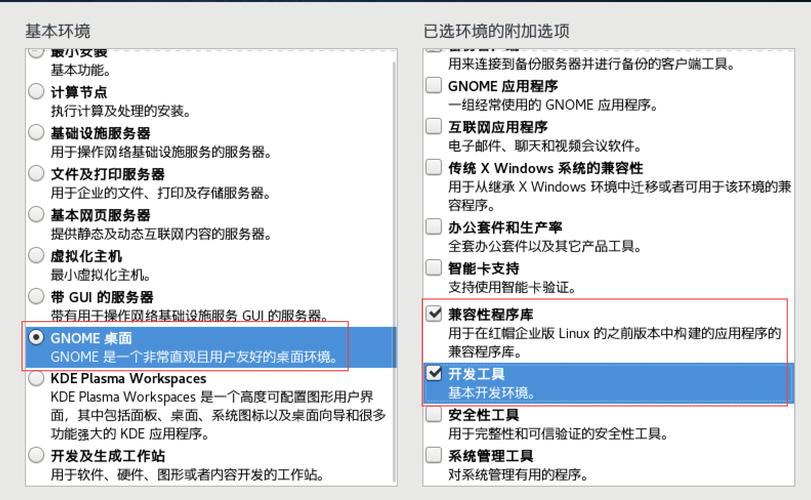
其实装 Windows 系统真的不难,就是几步点选的事儿,多练一次就熟了。新手别怕出错,天翼云的控制台设计得挺友好的,就算错了也能重新来。希望这篇教程能帮你顺利装好系统,用 VPS 的时候顺顺利利的!











